您好,登录后才能下订单哦!
这篇文章将为大家详细讲解有关win10下载路径如何设置,小编觉得挺实用的,因此分享给大家做个参考,希望大家阅读完这篇文章后可以有所收获。
win10下载路径的设置方法:首先进入win10系统界面,点击win10系统的windows键;然后在磁贴界面选择浏览器按钮;接着点击win10浏览器的设置图标,选择设置按钮;最后点击高级设置按钮,并更改浏览器的默认下载路径即可。
进入win10系统界面,点击win10系统的windows键。
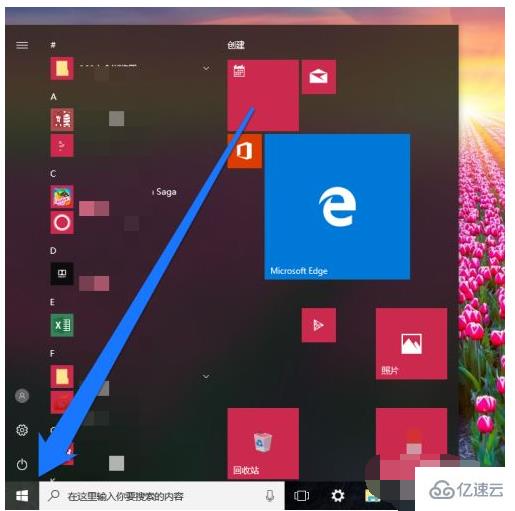
win10系统弹出磁贴界面,在磁贴界面选择浏览器按钮。
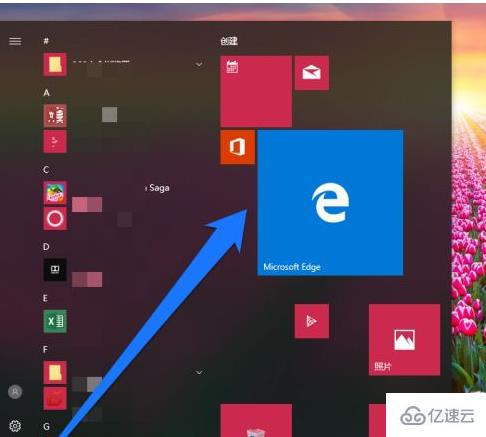
点击浏览器按钮,进入浏览器界面点击浏览器的设置图标。
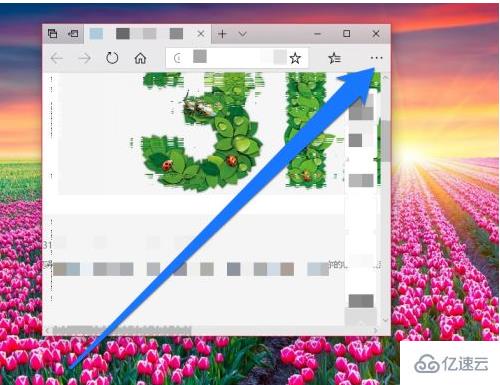
点击win10浏览器的设置图标,选择设置按钮。
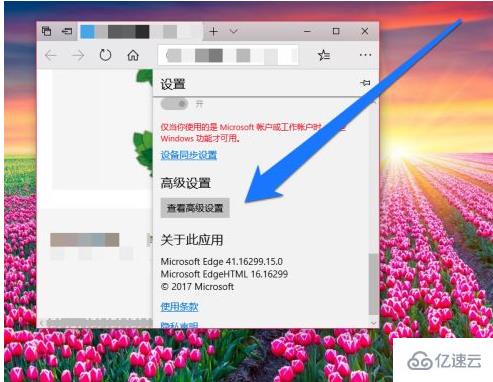
进入设置界面,点击高级设置按钮。
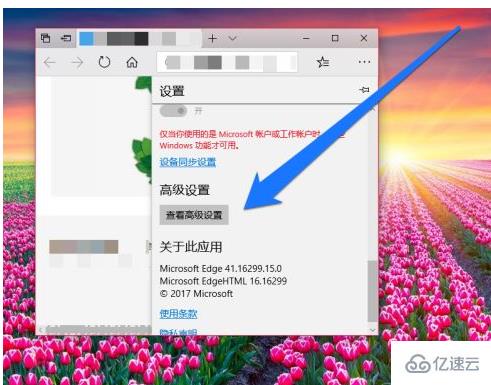
在win10浏览器的高级界面,查看下载图标的默认路径。
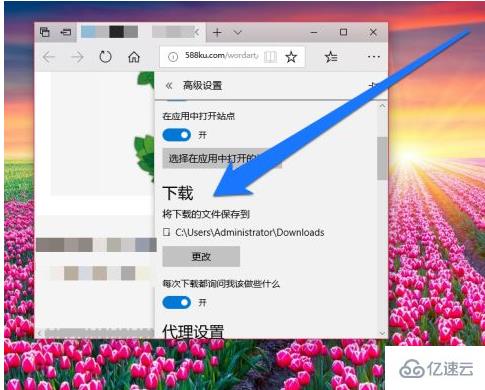
在下载图标的下方,点击更改按钮。
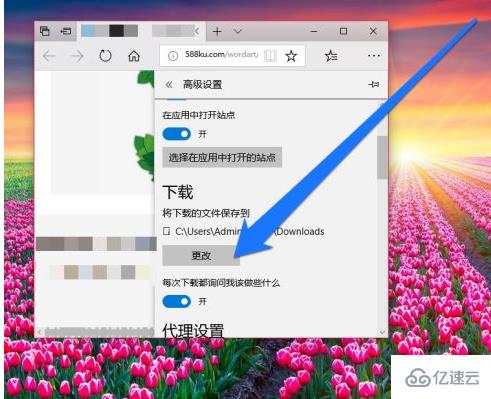
点击更改按钮,更改浏览器的默认下载路径。
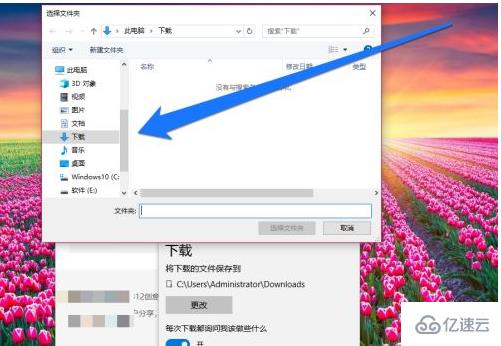
将浏览器的默认路径,更改为桌面路径。
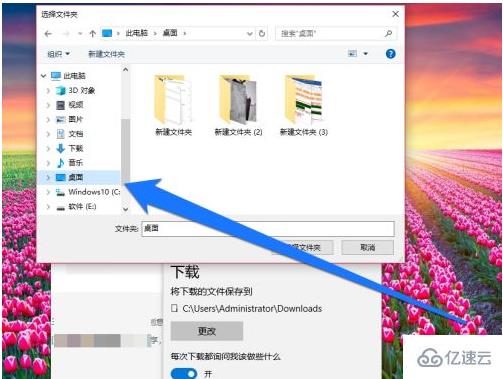
浏览器的路径设置完成后,返回浏览器的设置页面查看,浏览器的路径已经设置成功。
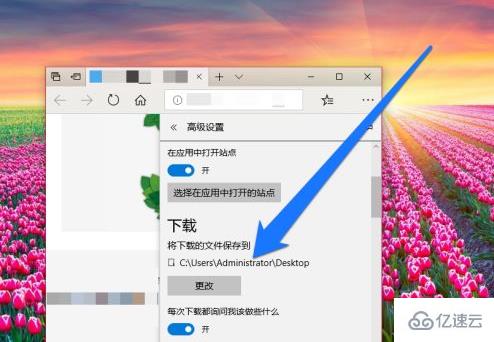
关于“win10下载路径如何设置”这篇文章就分享到这里了,希望以上内容可以对大家有一定的帮助,使各位可以学到更多知识,如果觉得文章不错,请把它分享出去让更多的人看到。
免责声明:本站发布的内容(图片、视频和文字)以原创、转载和分享为主,文章观点不代表本网站立场,如果涉及侵权请联系站长邮箱:is@yisu.com进行举报,并提供相关证据,一经查实,将立刻删除涉嫌侵权内容。